Chrome浏览器如何查看已保存的密码和帐户信息
在Chrome浏览器中查看已保存的密码和帐户信息是一个简单而直接的过程。以下是详细的步骤:
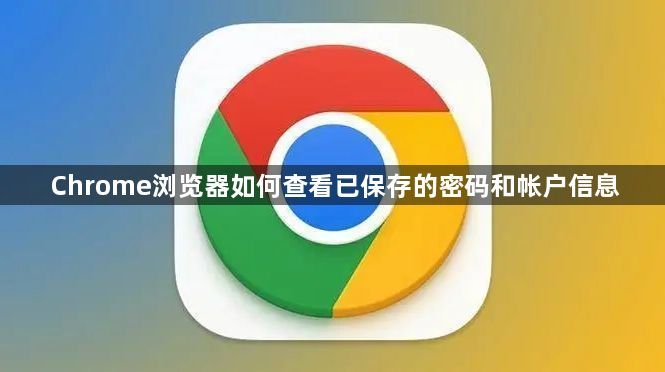
一、操作步骤
1.打开Chrome浏览器:首先,确保你已经打开了Chrome浏览器。
2.进入设置菜单:点击浏览器右上角的三个垂直排列的点(即“更多”按钮),然后选择“设置”。
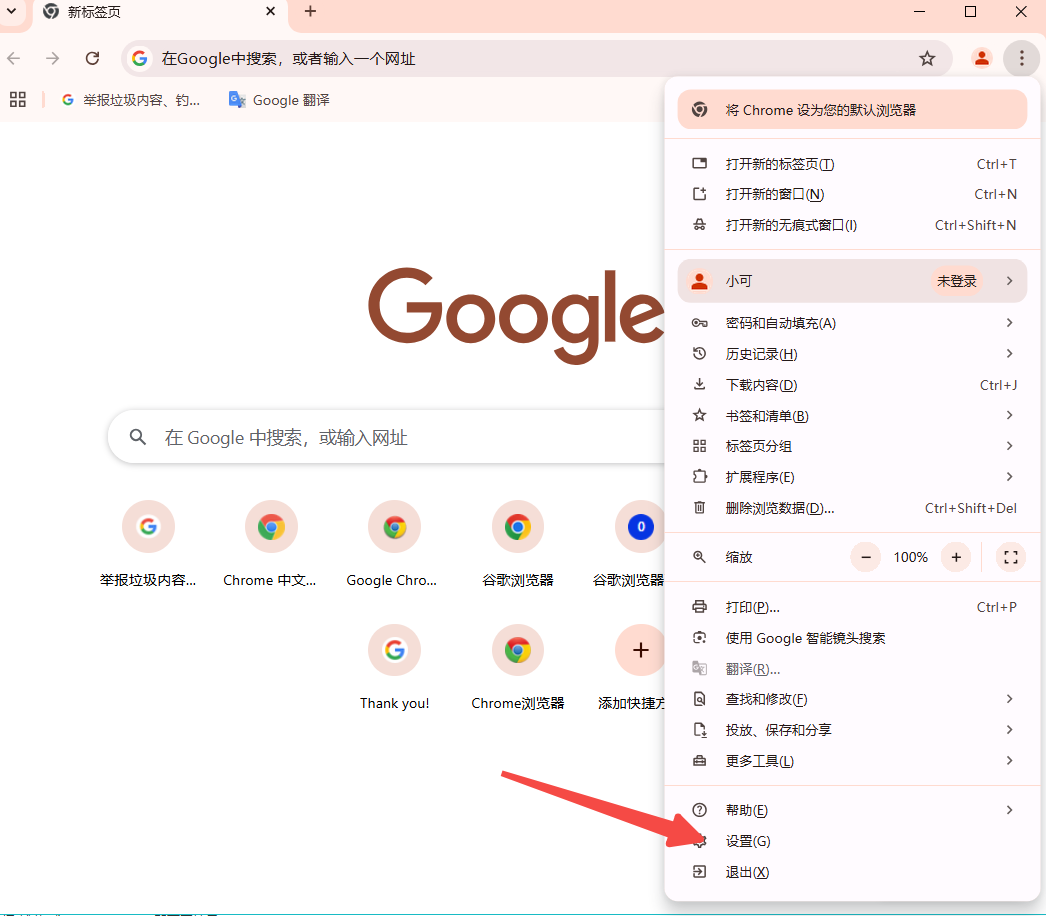
3.访问密码管理器:
-在设置页面,向下滚动并点击“自动填充”部分。
-然后点击“密码管理器”。
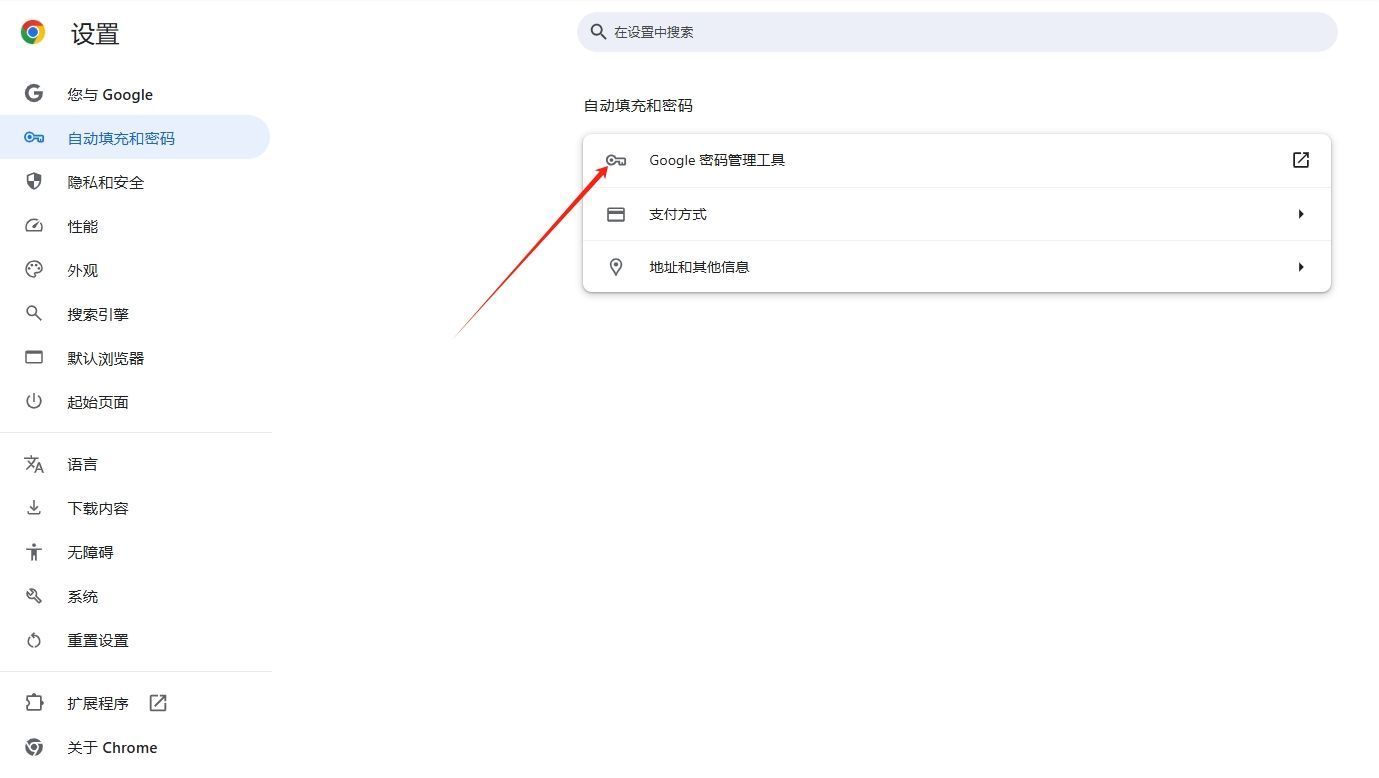
4.查看保存的密码:
-在密码管理器页面,你可以看到所有已经保存的密码列表。每个条目都会显示相关的网站名称和用户名。
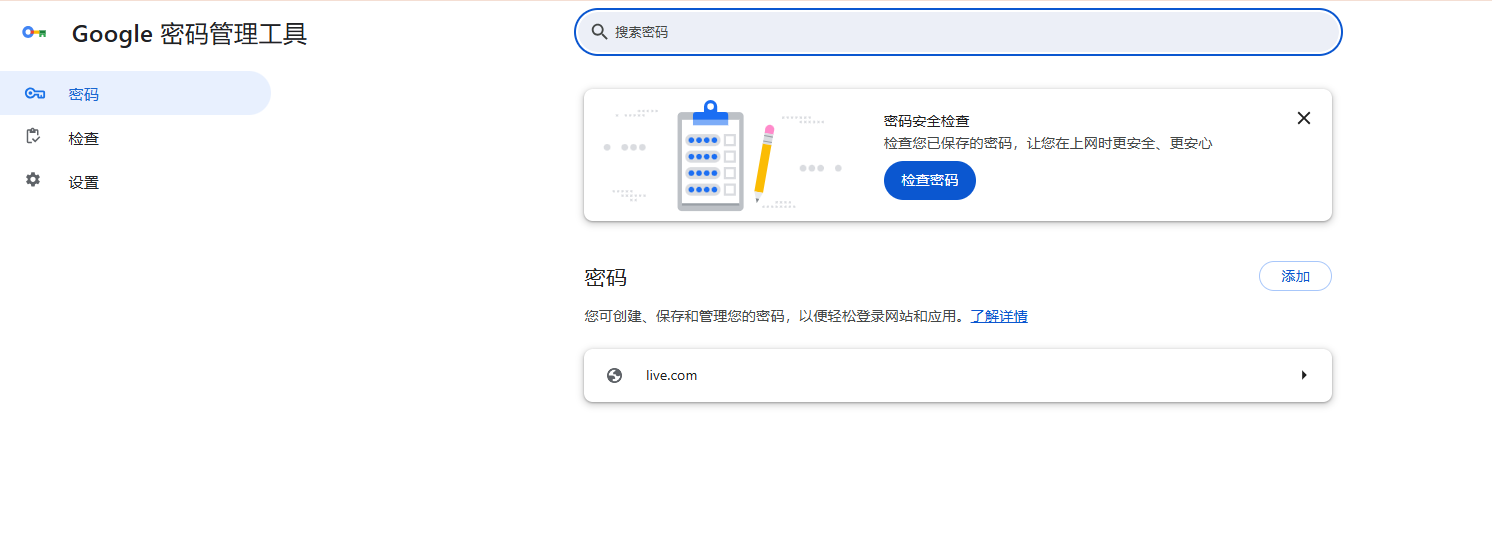
-如果你需要查看具体的密码,可以点击相应的条目。系统可能会要求你输入电脑的登录密码或使用其他身份验证方式以确保安全。
5.管理密码:
-你可以点击“删除”按钮来移除不再需要的密码。
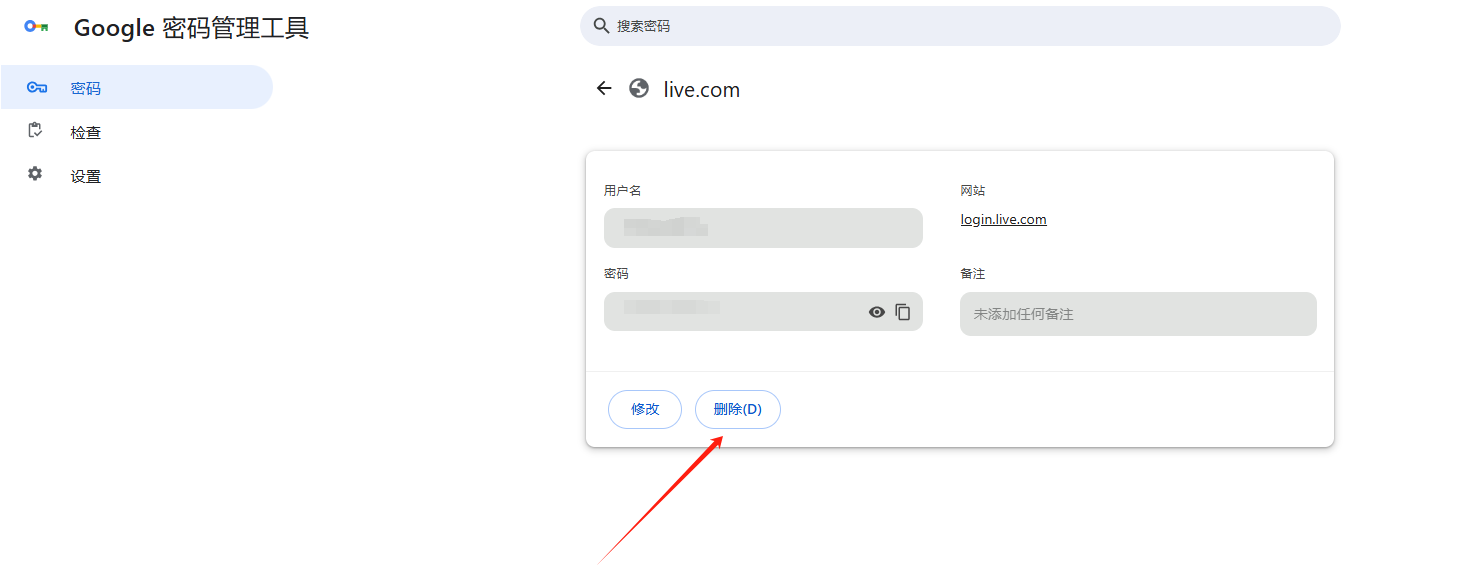
-如果需要更新某个密码,可以先删除旧的,然后在相关网站上手动更改并重新保存。
6.导出密码:
-如果你需要将密码导出为CSV文件以便在其他设备或应用程序中使用,可以点击密码管理器页面上的“导出密码”按钮。这将下载一个包含所有已保存密码的文件。
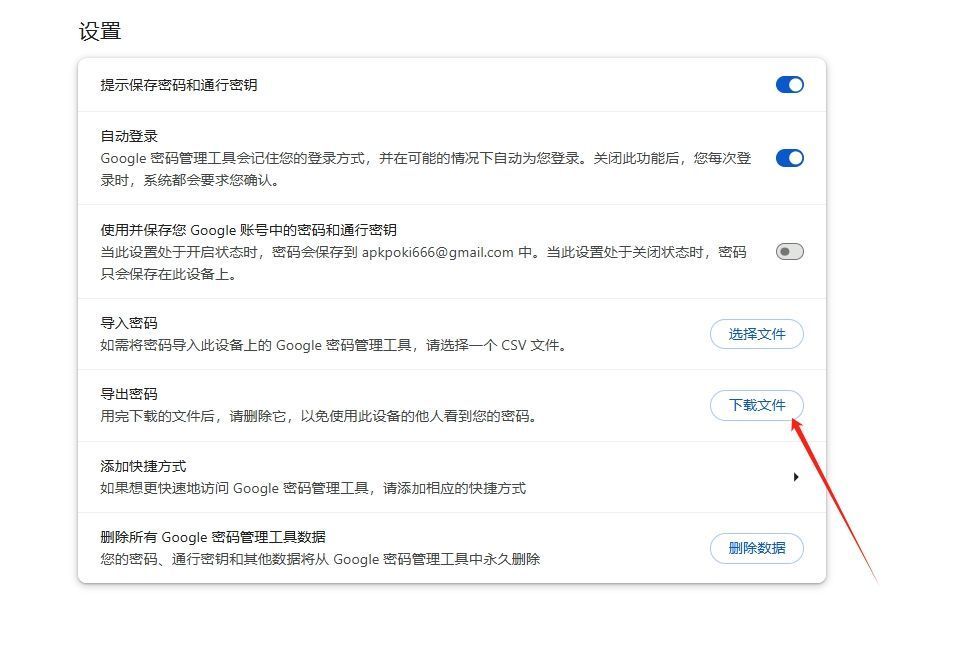
7.关闭密码管理器:完成操作后,可以简单地关闭密码管理器页面或返回到Chrome的设置页面。
二、总结
通过以上步骤,你可以轻松查看和管理Chrome浏览器中已保存的密码和帐户信息。记得定期检查这些信息,确保它们的安全性和准确性。
相关教程
1
如何在安卓Chrome浏览器中禁用网页的自动弹窗
2
谷歌浏览器下载不了扩展插件的原因和解决方式
3
Chrome浏览器如何修复“无法解析主机名”问题
4
谷歌浏览器生成式平行宇宙协议测试
5
google浏览器广告拦截效果深度评测
6
Google浏览器下载内容自动加密是插件设置问题吗
7
安卓设备Chrome浏览器下载安装时数据安全保障措施
8
Google浏览器浏览痕迹是否完全可清除
9
如何在Google Chrome中减少图片加载时的延迟问题
10
Chrome浏览器插件如何识别恶意跳转行为
